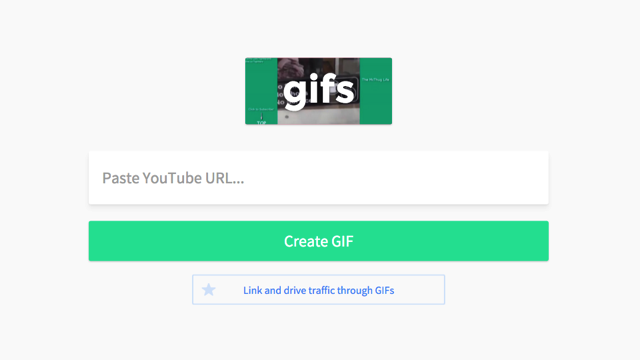
自從 Facebook 開始支援 Gif 動態圖檔後,現在滑手機經常看到令人捧腹大笑的圖,想知道這些圖片都是如何製作的嗎?除了從網路上直接取得外,也可以自己把 YouTube 影片線上轉為 Gif 動畫格式,例如之前介紹的 Video to Gif 就是非常簡單的網路應用,或者你也可以使用本文介紹的 Gifs.com ,從線上選擇要擷取的影片段落。
Gifs.com 跟 GIFYouTube 來自同一個網站(不確定是不是後來被買走),操作介面還算簡單好操作,只要開啟 Gifs.com 網站,將影片鏈結複製、貼上即可,或者在 YouTube 影片網址前面加上「gif」也能快速跳轉到剪接轉檔頁面。
比較特別的是 Gifs.com 允許使用者在擷取影片時加入字幕效果,可以設定任何想要顯示的文字(支援中文)以及出現的秒數,最後一鍵將設定好的段落輸出轉檔為 Gif 格式,同時建立分享頁面。
若你想把 Gif 動畫圖使用於 Facebook 塗鴉牆,Gifs 也會提供直接鏈結網址。
網站名稱:Gifs.com
網站鏈結:https://gifs.com/
使用教學
STEP 1
開啟 Gifs.com 網站把要使用的 YouTube 影片網址複製、貼上,點選「Create GIF」來開始建立你的 Gif 動畫圖片。
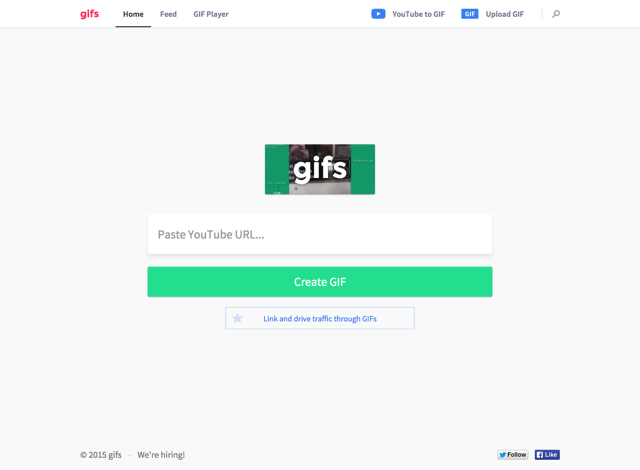
STEP 2
接著網站會載入影片,同時出現類似於影片編輯器的介面,拖曳下方藍色提示區域開始。
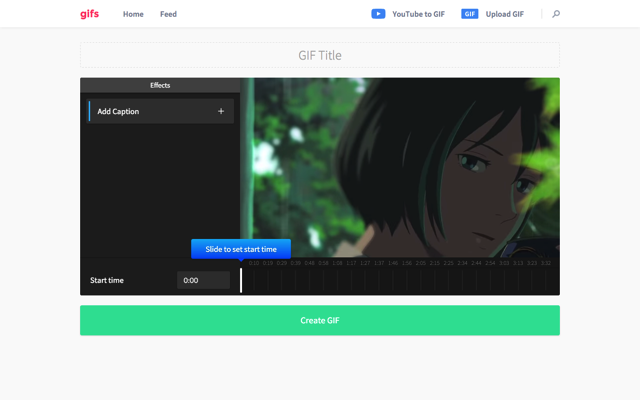
選擇要擷取的影片段落,下面那條紅色進度條是要使用的影片長度,若長度越長,動畫檔案大小就會越大,建議時間不要過長。
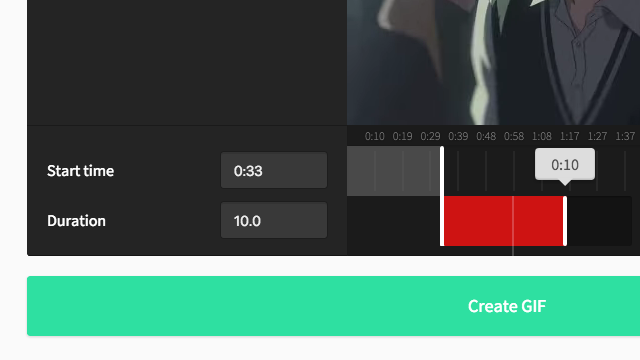
STEP 3
如果要在圖片內加入字幕,可點選左側的「Add Caption」,然後直接於畫面上輸入你要使用的文字內容,還能自由移動到畫面上的任何位置,透過下方可調整開始時間、字體和顯示顏色。
最後,點選下方的「Create GIF」來建立 Gif 動態圖片。
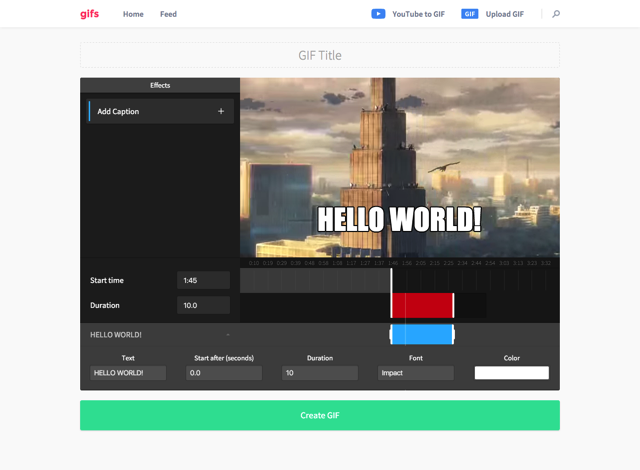
STEP 4
Gifs.com 隨即會把你設定好的影片段落與字幕轉為 Gif 圖片,可以在 Gifs.com 產生的頁面內預覽或觀看,若你想要將動態圖貼到 Facebook,切記「不要把圖片存下來」,直接複製右邊第二個「Gif File」鏈結即可使用。
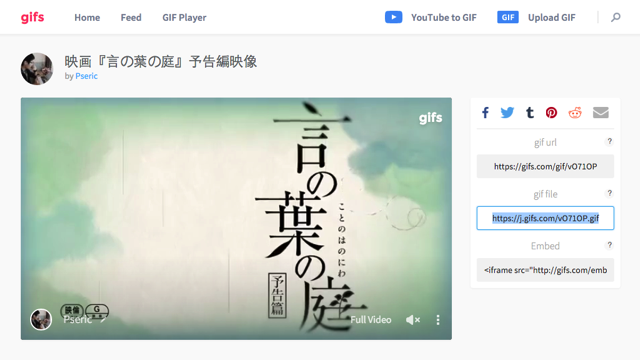
把 Gif File 鏈結貼到 Facebook 更新,會出現標示為 GIF 的提示訊息(但在預覽訊息內看不到),點選中間按鈕就能開始播放動態圖囉!
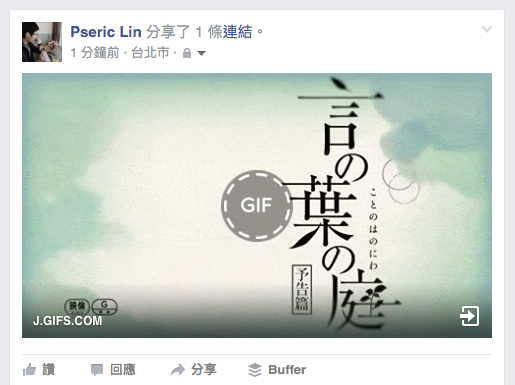
值得一試的三個理由:
- 輸入 YouTube 影片網址,即可線上產生動態 GIF 圖片
- 可設定擷取的影片段落,加入文字字幕效果
- 產生直接鏈結,可在 Facebook 塗鴉牆顯示








